Reinstalar Steam sin perder juegos

- 4533
- 1036
- Ariadna Arevalo
Algunos jugadores pueden preocuparse por una trama así con problemas con la red de juegos más popular: "Reinstalé Steam y todos los juegos han dejado". Vale la pena asegurarle que incluso si elimina el vapor con una PC, los productos comprados aún permanecerán en la biblioteca. Otro problema: desaparecerán del disco duro. Sin embargo, se puede decidir: devolver el servicio sin perder desde la computadora comprada en los productos de TI.

Cómo reinstalar Steam sin perder juegos.
Reinstalación correcta
Hay usuarios que bombearon juegos en la cantidad de TEP de memoria. Realmente no quiero volver a instalar todo después de la restauración del servicio de vapor, si de repente comenzó a molestar, caza, falla. Hay una salida y es bastante simple. Para no mirar con dolor, cómo se eliminan las preciosas creaciones de desarrolladores, solo siga estas instrucciones.
- Abra la carpeta en la que se encuentra el servicio instalado (es fácil de hacer haciendo clic en el botón derecho del mouse en la etiqueta Steam en el escritorio y seleccionando la "Ubicación del archivo").
- Encuentre la carpeta SteamApps y cópiela a cualquier otro lugar.
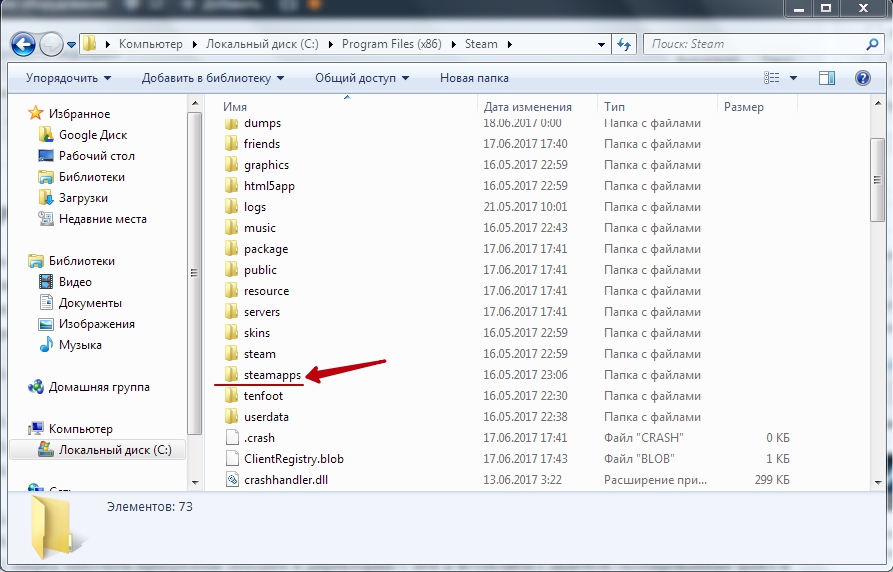
- Y también encuentre el archivo de datos de usuario y haga lo mismo con él.
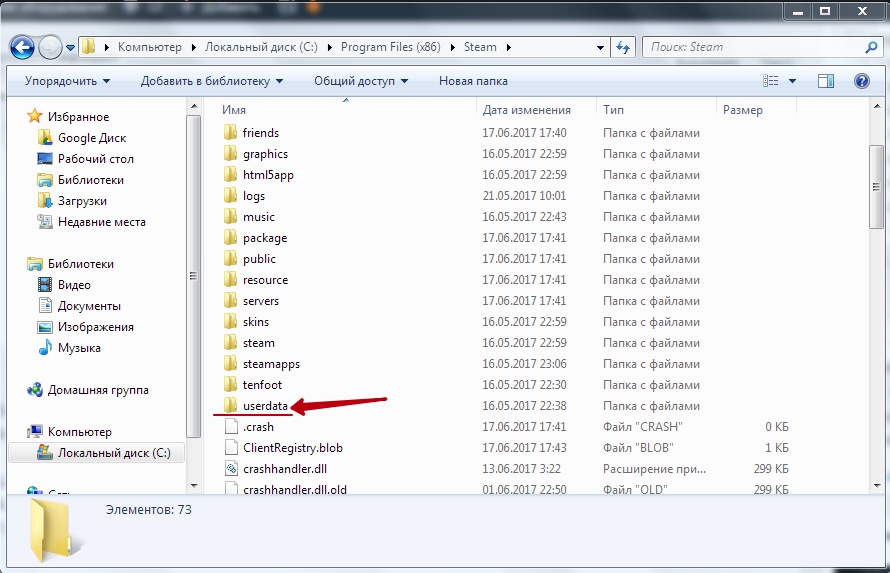
- Abra el "Panel de control", encontramos "programas y componentes" - "Instalación y eliminación de programas".
- Elija entre la lista de Steam, espere hasta que se elimine.
- Instale el servicio descargando desde el sitio oficial.
- Antes de comenzar el programa, vamos al directorio con él e insertamos el archivo copiado y la carpeta con reemplazo.
Aún más simple
Si no le gusta descargar el cliente de instalación y meterse con él, puede reinstalarlo un poco más fácilmente, al tiempo que restaura la red de juegos y todas las compras.
- También encontramos una carpeta con vapor y cortado o copiando desde allí la sección SteamApps y ya dos archivos: userData y Steam.EXE.
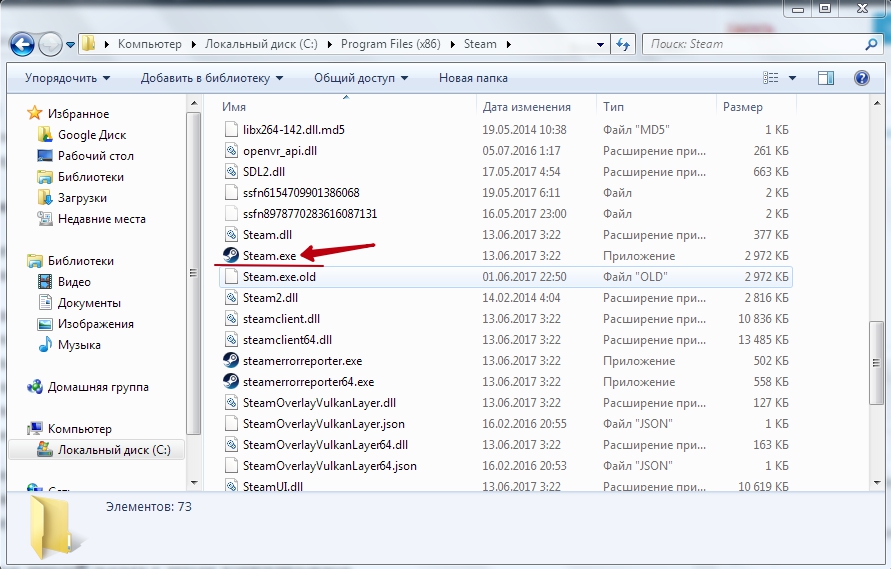
- Eliminamos todos los contenidos restantes manualmente de la carpeta (es mejor elegir la eliminación irrevocable).
- Insertamos los archivos guardados.
- Lanzar Steam.EXE. El cliente de instalación se abrirá y ofrecerá instalar Steam en esta computadora.
- Instalar.
Eso es todo! Estos métodos pueden ahorrar mucho tiempo y tráfico. Por cierto, incluso si no instala la red de juegos nuevamente, puede jugar en los juegos guardados de esta manera. Pero solo en aquellos que no están unidos con sabor al estímulo, y solo en modo fuera de línea.
Posibles problemas al instalar
Sucede que Steam no quiere instalarse y pide instalarlo en la carpeta predeterminada. Qué hacer en este caso. El hecho es que el servicio todavía está eligiendo muy caprichosamente un directorio. Lo necesita para contener solo símbolos latinos. Es por eso que inicialmente se encontraba en su carpeta "C:/Archivos de programa" (después de todo?). Elija una ubicación de este tipo que toda la ruta consista en letras inglesas y no contenga alfabeto cirílico.
CONSEJO. Pueden surgir los mismos problemas si decide reinstalar el vapor de la segunda manera. Salga de él: cree una carpeta Steam en el directorio "C:/Archivos de programa". Después de eso, comience el archivo de vapor allí.EXE.Ahora sabes cómo reinstalar Steam sin eliminar el juego. Después de todo, antes que nada, vale la pena apreciar su tiempo. Y, por supuesto, tráfico, si no lo tiene ilimitado.
- « Formas de determinar su identificación de vapor
- Nivel en vapor entendemos por qué es necesario y cómo aumentarlo »

